Обновлено 2024 апреля: перестаньте получать сообщения об ошибках и замедлите работу вашей системы с помощью нашего инструмента оптимизации. Получить сейчас в эту ссылку
- Скачайте и установите инструмент для ремонта здесь.
- Пусть он просканирует ваш компьютер.
- Затем инструмент почини свой компьютер.
PXE (Preboot eXecution Environment) - это среда загрузки, которая позволяет системной плате Intel для настольных ПК загружаться через сетевой интерфейс вместо загрузки с установленного жесткого диска. Вы можете включить или отключить запуск PXE в BIOS.
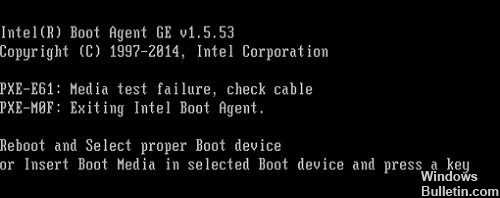
Если в BIOS включена загрузка PXE, могут возникнуть ошибки PXE-E61 и PXE-M0F, если оба значения верны:
- Загрузочный жесткий диск не обнаружен.
- Сетевой кабель не подключен к материнской плате Intel.
Если вы получили эту ошибку, мы рекомендуем следующие шаги по устранению неполадок:
Запустите свой компьютер и введите свой конфигурация BIOS, Убедитесь, что последовательность загрузки не настроена для загрузки по сети. Убедитесь, что ваш жесткий диск указан в последовательности загрузки. Попробуйте сделать жесткий диск первым устройством в вашем порядке загрузки, используя кнопки внизу экрана.
Если ваш жесткий диск не указан в качестве параметра в последовательности загрузки, это может означать, что ваш жесткий диск не работает или отключен. Если это настольный компьютер, вы можете выключить его, открыть корпус и убедиться, что соединения с жестким диском надежны и правильно подключены. На следующем рисунке показаны подключения питания и данных типичного жесткого диска SATA.
Обновление за апрель 2024 года:
Теперь вы можете предотвратить проблемы с ПК с помощью этого инструмента, например, защитить вас от потери файлов и вредоносных программ. Кроме того, это отличный способ оптимизировать ваш компьютер для достижения максимальной производительности. Программа с легкостью исправляет типичные ошибки, которые могут возникнуть в системах Windows - нет необходимости часами искать и устранять неполадки, если у вас под рукой есть идеальное решение:
- Шаг 1: Скачать PC Repair & Optimizer Tool (Windows 10, 8, 7, XP, Vista - Microsoft Gold Certified).
- Шаг 2: Нажмите «Начать сканирование”, Чтобы найти проблемы реестра Windows, которые могут вызывать проблемы с ПК.
- Шаг 3: Нажмите «Починить все», Чтобы исправить все проблемы.
Отключить запуск сети
Конфигурация BIOS может быть настроена для поиска сетевого диска. Вы можете отключить запуск сети следующим образом:
- Во время загрузки нажмите F2, чтобы начать настройку BIOS.
- Перейдите в Advanced> Start> Start Configuration.
- В области «Устройства запуска» отключите запуск сети.
- Нажмите F10 для выхода из конфигурации BIOS.
Изменение приоритета загрузки
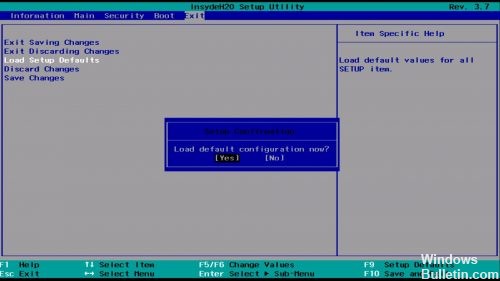
Эта ошибка означает, что ноутбук пытается загрузиться в сети, ошибка была сгенерирована ноутбуком, поскольку на PXE нет действительной инфраструктуры для загрузки. Чтобы решить эту проблему, вы должны настроить свой BIOS или UEFI. Как получить доступ к BIOS или UEFI? Различные поставщики предлагают разные ключи для доступа к BIOS или UEFI. Для Dell вы должны использовать клавиши F2 или F12, для HP вы должны использовать клавиши F2 или F10 и т. Д. Мы опишем процедуру, которой необходимо следовать с ноутбуком Dell. Если вы не видите свой жесткий диск, DVD-привод или USB-накопитель, это означает, что BIOS или UEFI не распознали его, и вы должны прочитать метод 3.
- Включите или перезагрузите компьютер или ноутбук
- Нажмите F12 во время загрузки ноутбука. Появится меню загрузочного устройства, в котором перечислены все доступные загрузочные устройства.
- В меню Boot Device выберите устройство, с которого вы хотите загрузиться.
- нажмите Ввод
- Запустите свой ноутбук через USB
Если вы установили Windows, мы рекомендуем отключить загрузку по сети в BIOS или UEFI. Как вы отключите запуск сети? Вам нужно будет получить доступ к BIOS или UEFI, перейти к параметрам загрузки и отключить загрузку по сети. Пожалуйста, обратитесь к технической документации вашего компьютера или ноутбука.
Очистка CMOS
Очистите CMOS для сброса BIOS. Если ошибка PXE-E61 вызвана неправильной настройкой BIOS, можно надеяться, что сброс BIOS к настройкам по умолчанию исправит ошибку.
Если ни одно из указанных выше решений не работает, возможно, проблема связана с неисправной материнской платой или жестким диском.
https://www.intel.com/content/www/us/en/support/articles/000023015/mini-pcs.html
Совет эксперта: Этот инструмент восстановления сканирует репозитории и заменяет поврежденные или отсутствующие файлы, если ни один из этих методов не сработал. Это хорошо работает в большинстве случаев, когда проблема связана с повреждением системы. Этот инструмент также оптимизирует вашу систему, чтобы максимизировать производительность. Его можно скачать по Щелчок Здесь

CCNA, веб-разработчик, ПК для устранения неполадок
Я компьютерный энтузиаст и практикующий ИТ-специалист. У меня за плечами многолетний опыт работы в области компьютерного программирования, устранения неисправностей и ремонта оборудования. Я специализируюсь на веб-разработке и дизайне баз данных. У меня также есть сертификат CCNA для проектирования сетей и устранения неполадок.

